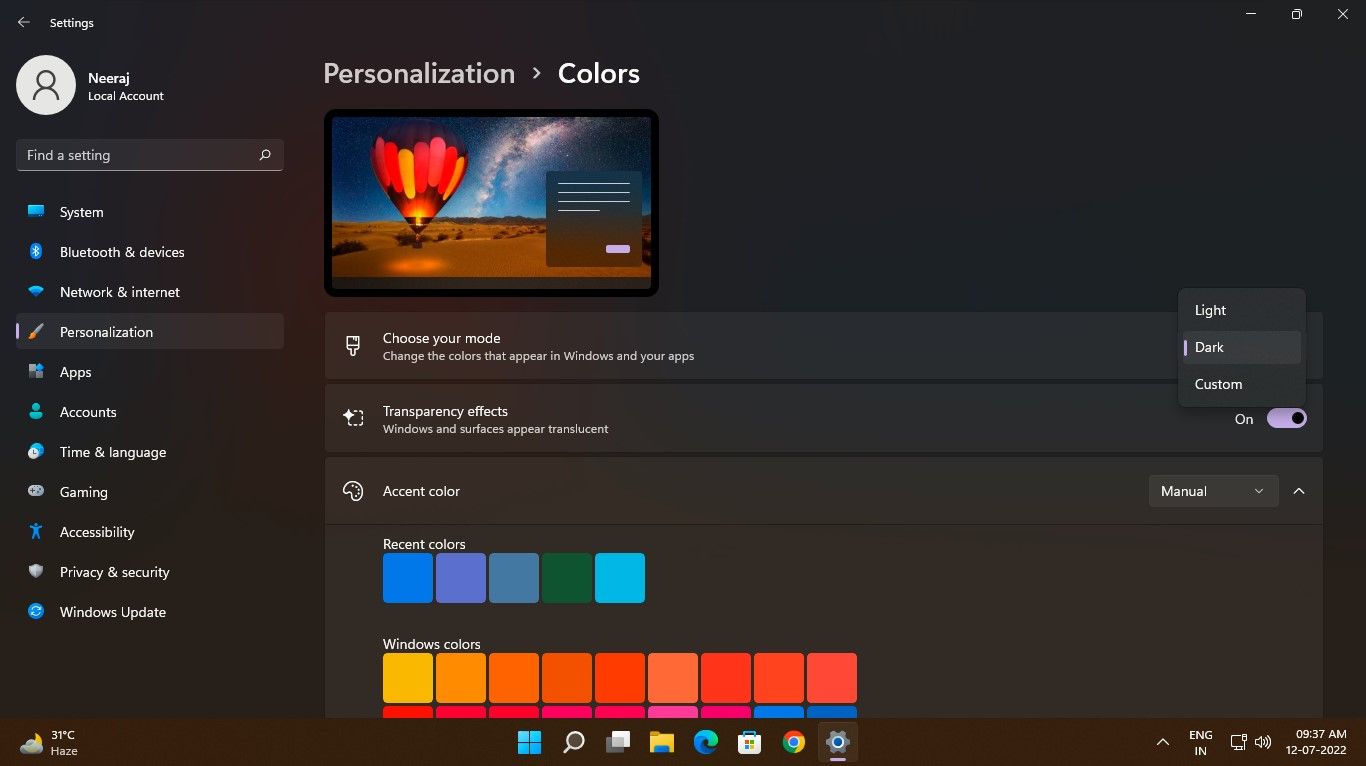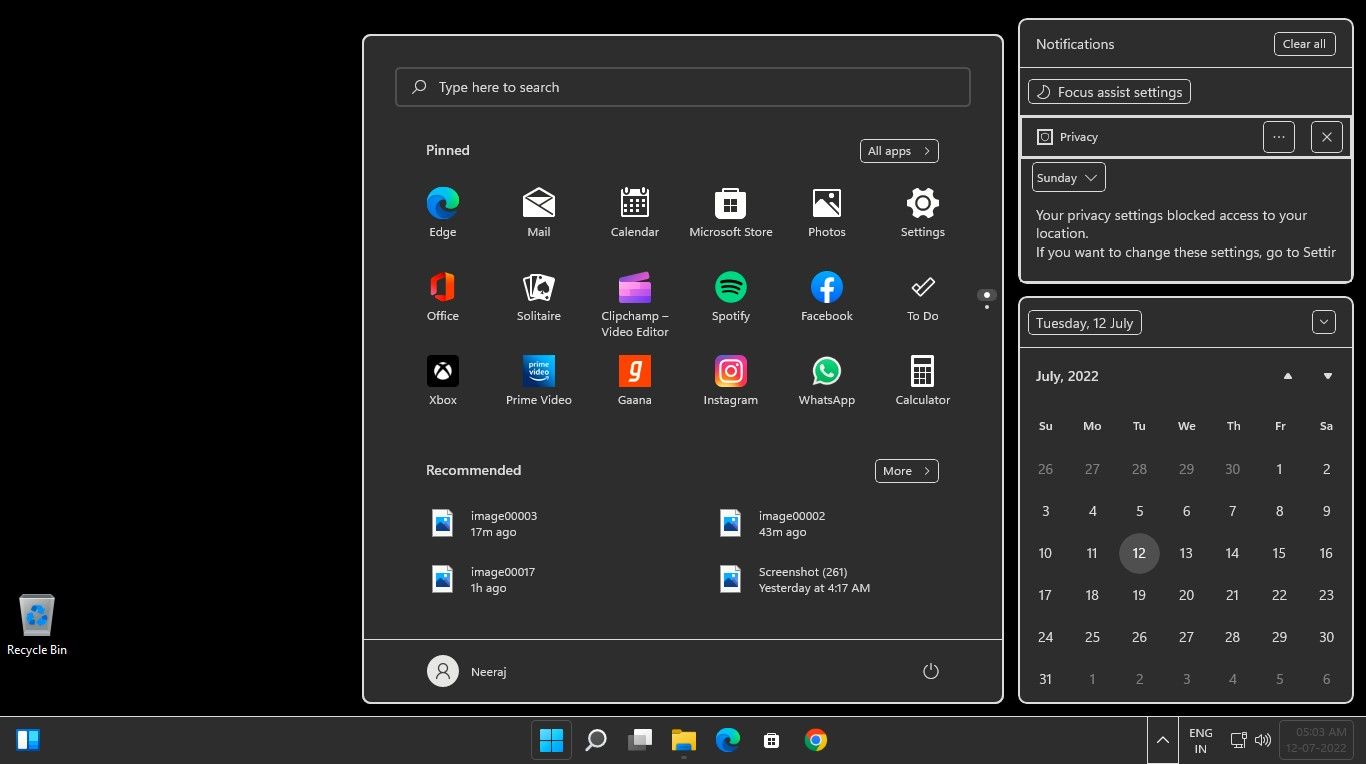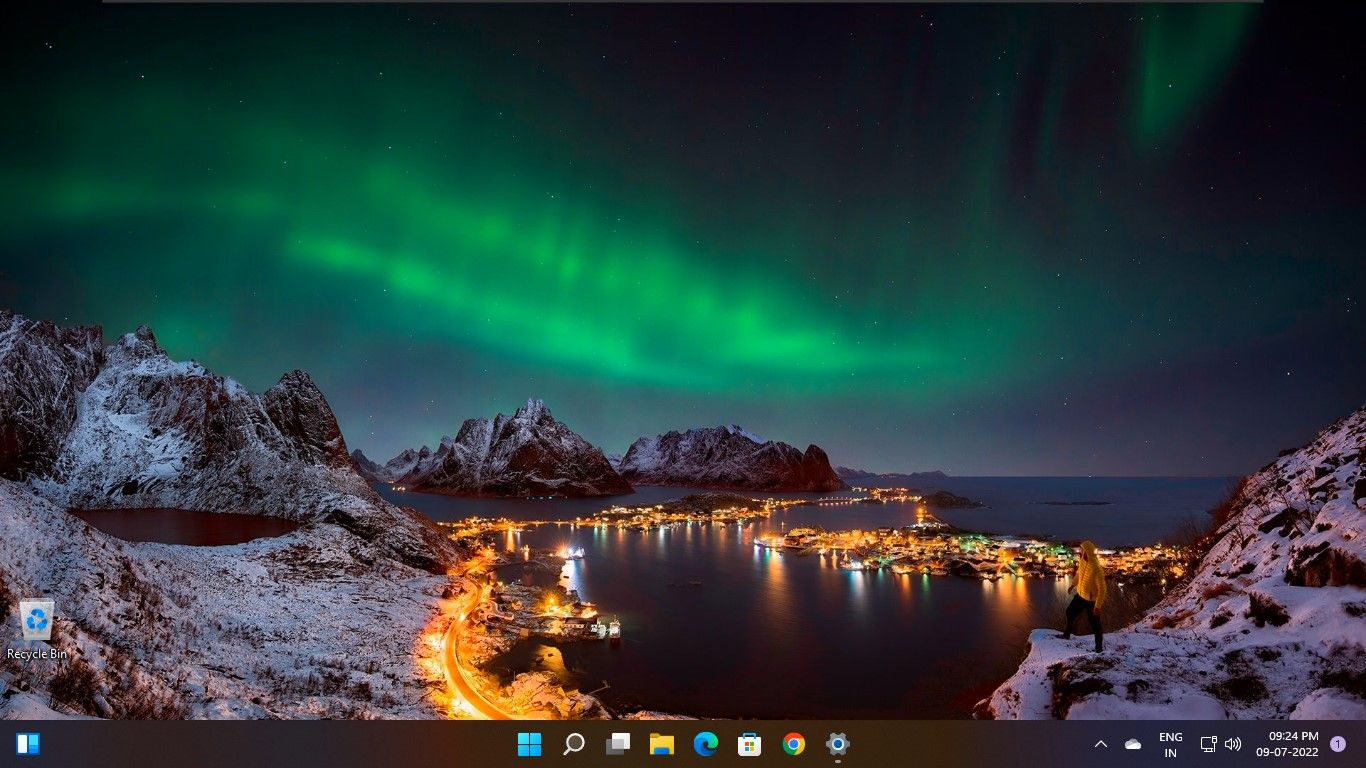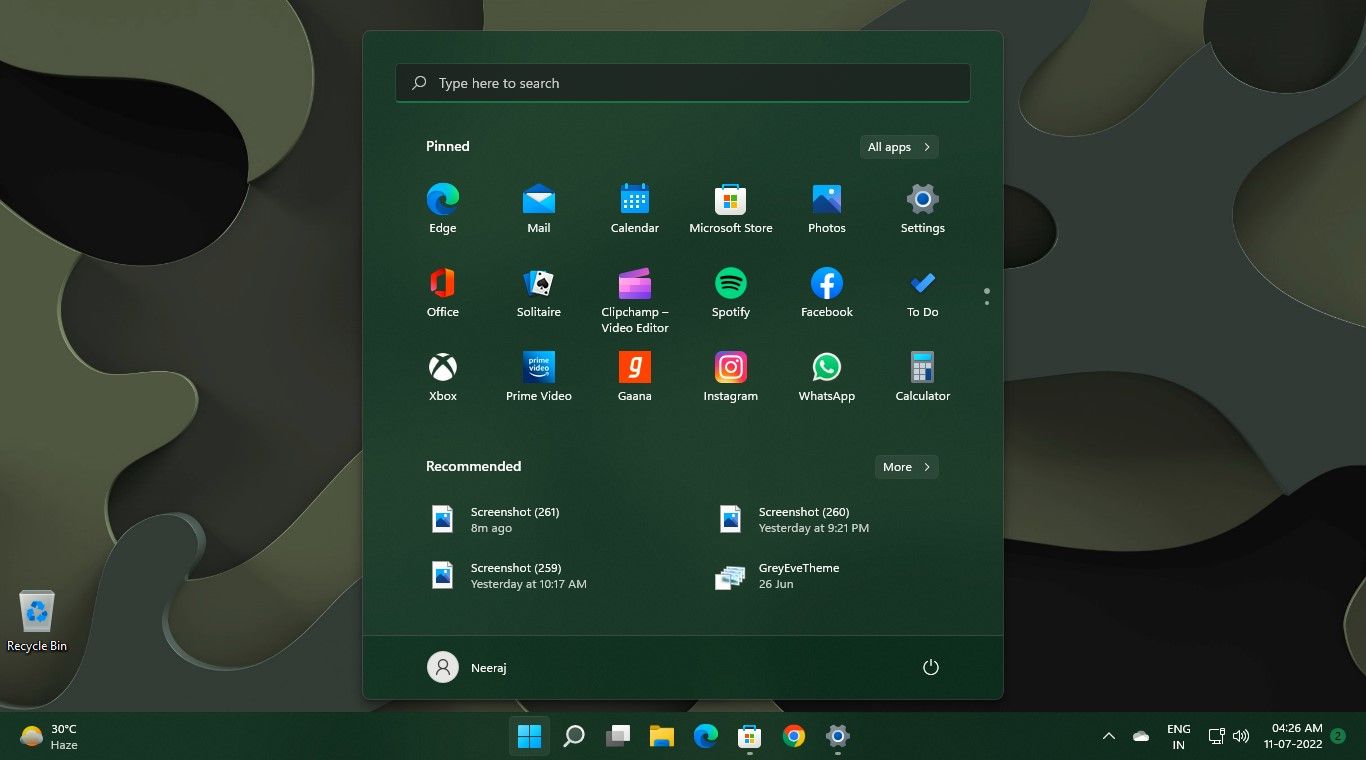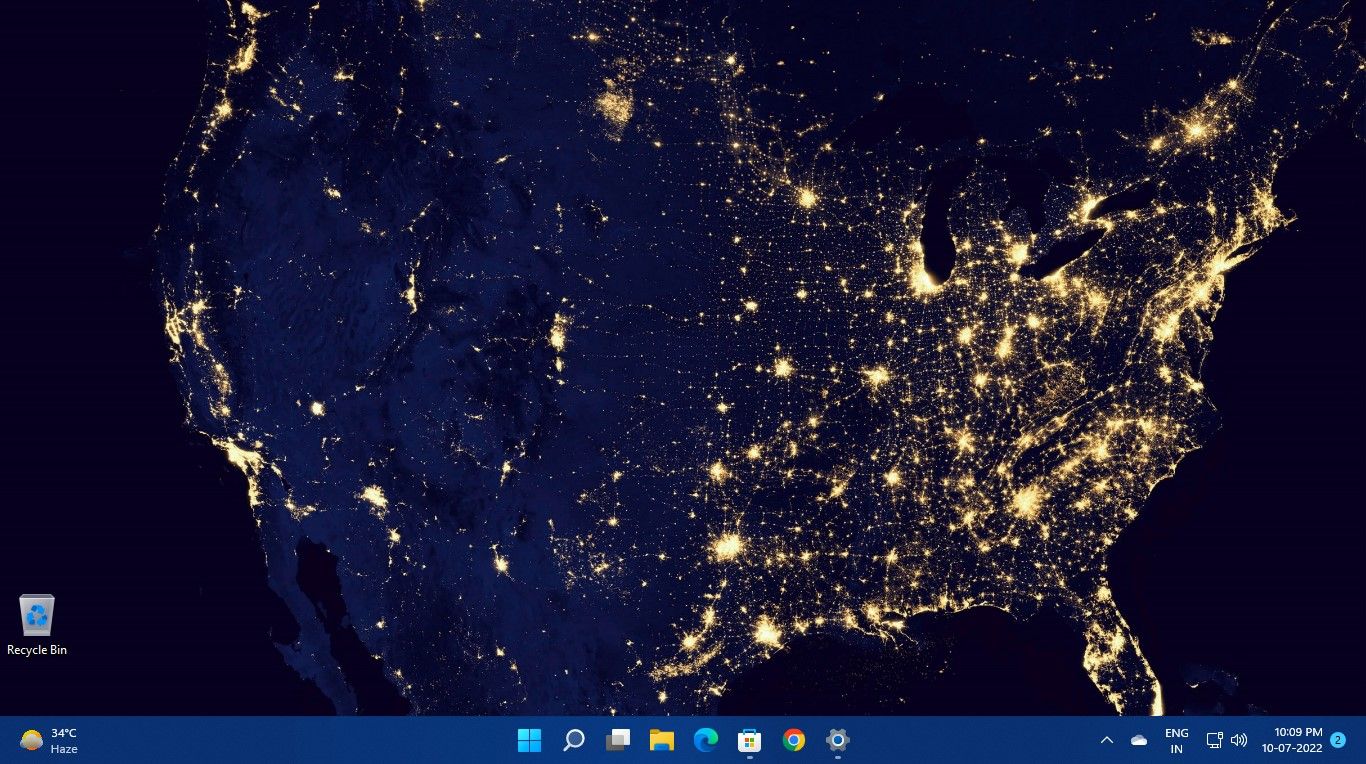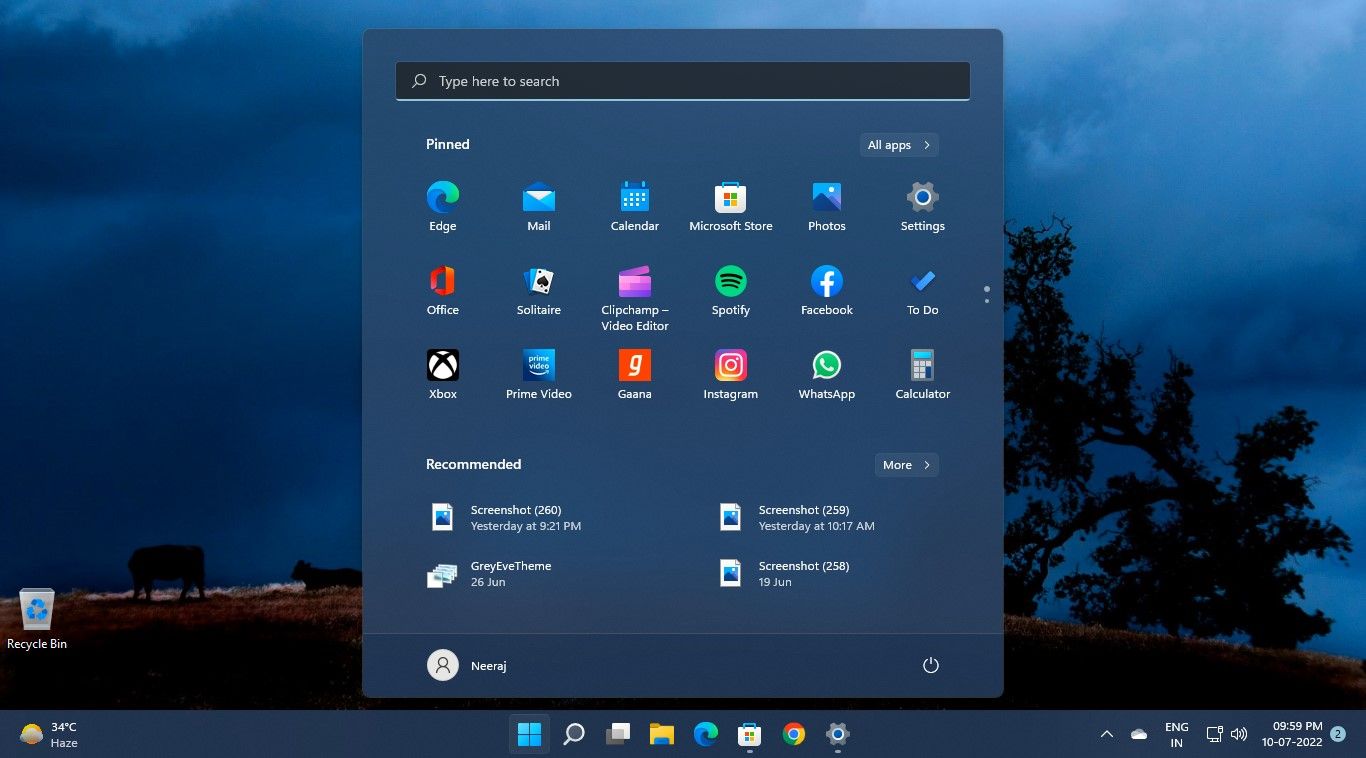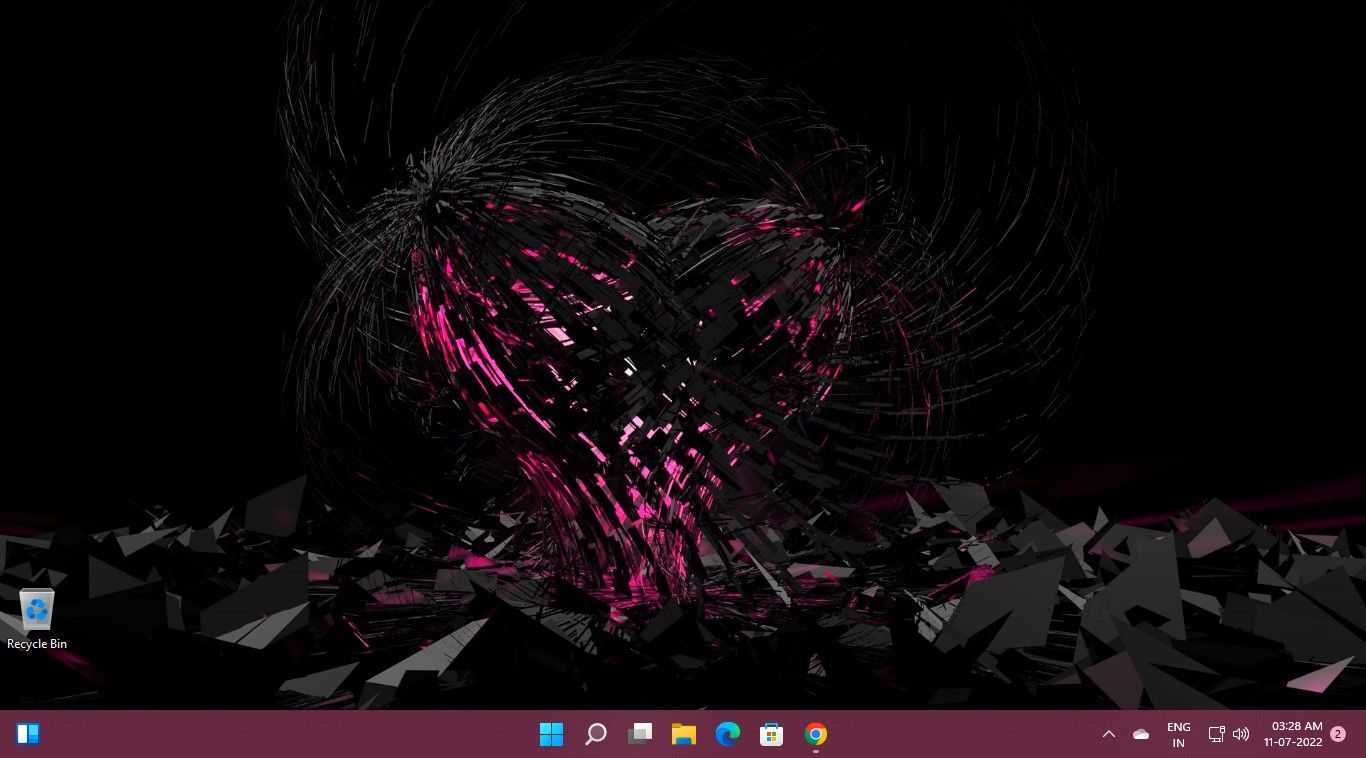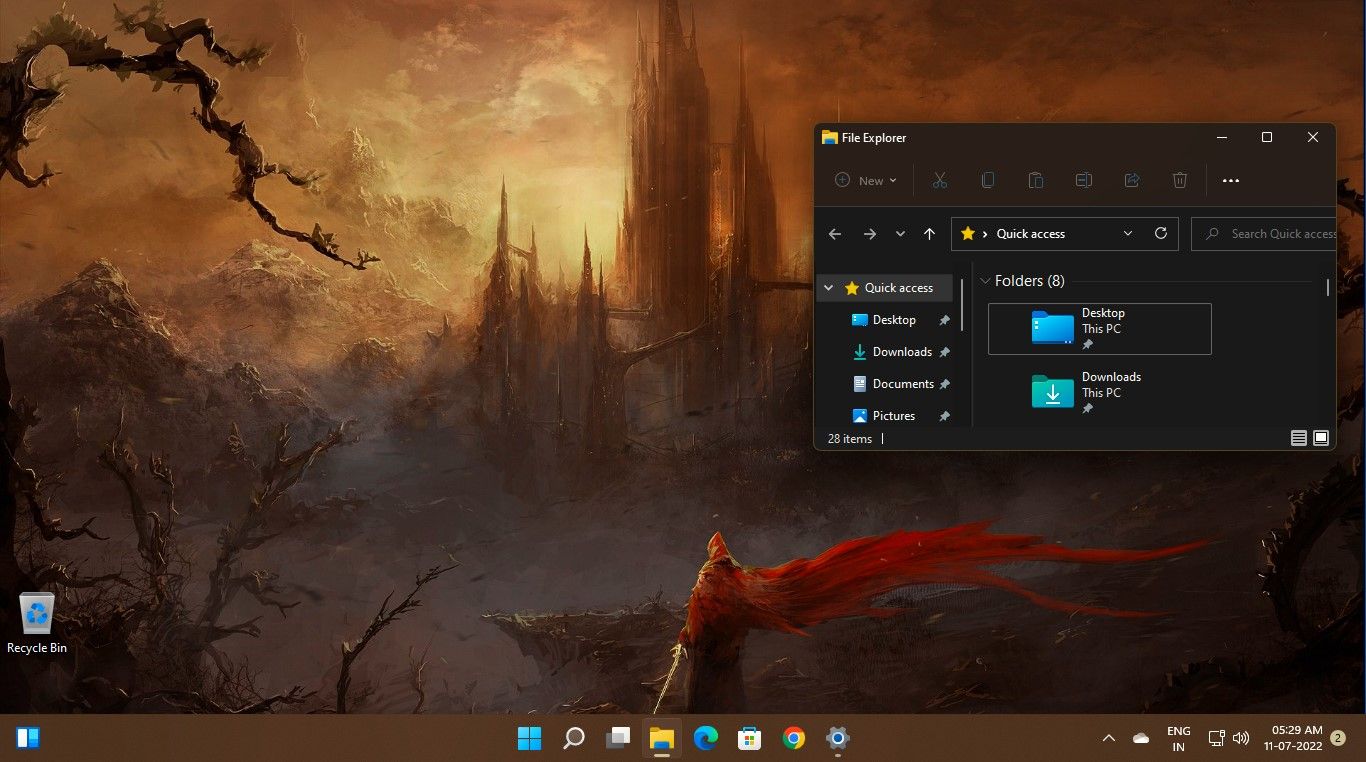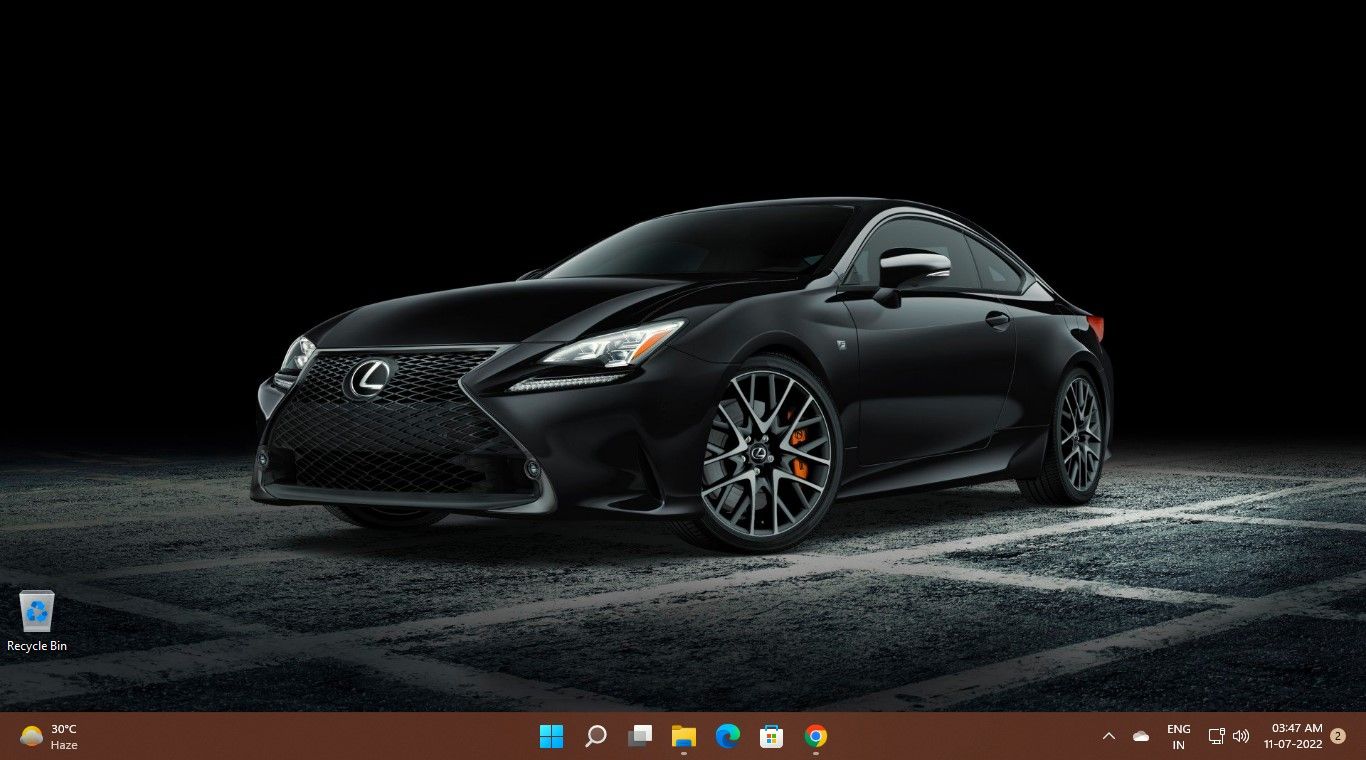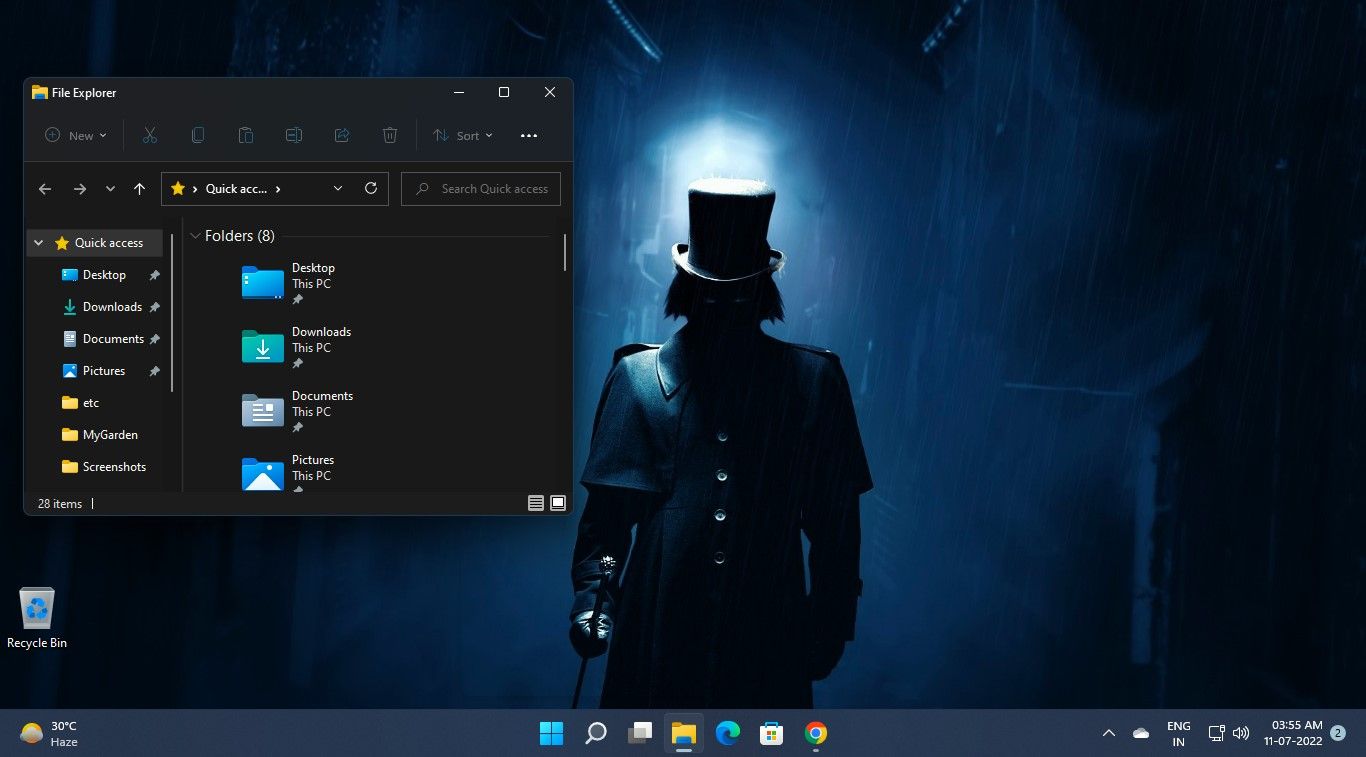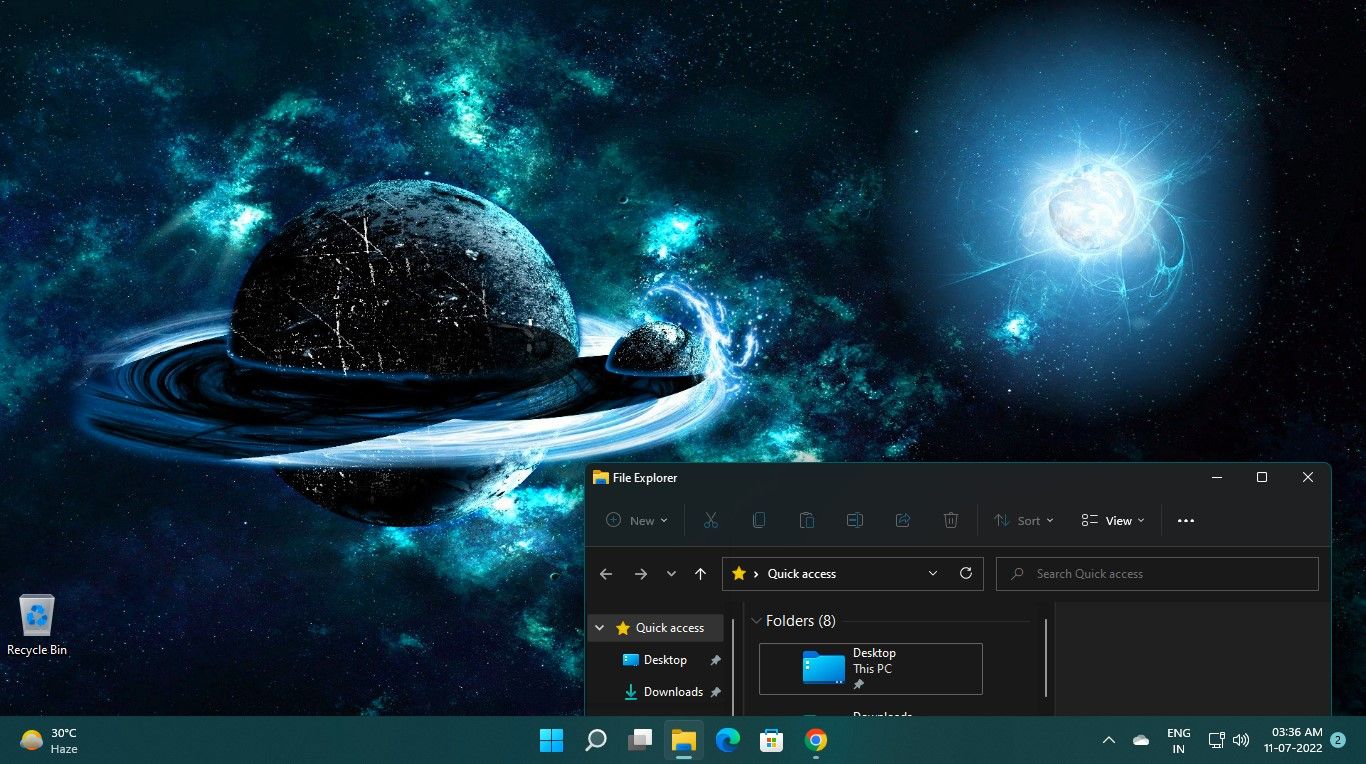Найкращі темні теми Windows 11 для налаштування робочого столу
Існує багато тем, доступних для Windows 11, але ті з темними відтінками мають надійну й унікальну привабливість. Крім того, темні теми приємні для очей і виглядають приголомшливо.
Якщо ви фанат темного режиму і шукаєте круті темні теми для персоналізації свого ПК з Windows 11, читайте далі. Ми зібрали кілька найкращих темних тем, починаючи від мальовничих пейзажів і чорних автомобілів і закінчуючи зображеннями космосу та темно-синім небом.
Як встановити та персоналізувати тему робочого столу
Для використання представлених тут тем не потрібна зовнішня програма. Ось як їх можна встановити та персоналізувати:
- Завантажте бажану тему на свій ПК з Windows.
- Якщо тема з Microsoft Store, її автоматично буде додано до розділу «Теми» в «Персоналізація », коли ви її відкриєте. Інші можна просто встановити, двічі клацнувши файл пакета тем — вони також відображатимуться в розділі «Теми».
Щоб насолоджуватися темною темою не тільки на робочому столі, ви також можете вибрати акцентні кольори відповідно до вашої теми. Ось як:
- Клацніть правою кнопкою миші будь-де на робочому столі.
- Виберіть «Персоналізація», щоб відкрити налаштування персоналізації, і виберіть «Кольори».
- Встановіть параметр «Колір акценту» на «Автоматично », натиснувши стрілку вниз. Після цього система автоматично встановить акцентний колір на основі кольорів поточних шпалер.
- Ви також можете мати ту саму кольорову тему на панелі завдань, у меню «Пуск», панелі календаря, панелі сповіщень, а також на панелях заголовків і межах Windows. Просто прокрутіть униз сторінки «Кольори» та встановіть прапорці «Показувати акцентний колір на панелі «Пуск» і на панелі завдань» і «Показувати акцентний колір на рядках заголовків і межах вікон».
Крім того, коли ви змінюєте тему, темний режим у програмах часто змінюється на світлий. Отже, щоб повернути темний режим, клацніть «Кольори» в «Персоналізації », а потім скористайтеся стрілкою вниз проти «Виберіть режим програми за замовчуванням», щоб змінити режим на «Темний».
1 Темний режим Windows 11
Windows 11 має крутий темний режим, який можна легко ввімкнути в ОС і програмах.
Клацніть правою кнопкою миші кнопку «Пуск» (значок Windows) на панелі завдань і виберіть «Параметри». У налаштуваннях клацніть «Персоналізація» на лівій панелі, а потім виберіть «Кольори ». На сторінці «Кольори» натисніть стрілку вниз поруч із пунктом «Виберіть свій режим» і виберіть «Темний».
Ви також можете додати комбінацію клавіш, щоб увімкнути та вимкнути темний режим у Windows 11. І навіть плануйте темний режим за допомогою чудового додатка.
2 Сіра Єва
Grey Eve — це проста мінімалістична тема, яка перетворює ваш робочий стіл на глибокий темний чорний простір. Крім того, він надає темно-сірий відтінок програмам Windows із білими рамками навколо них. Ви побачите цей сірий ефект у налаштуваннях, меню «Пуск», панелі календаря, панелі сповіщень, Провіднику файлів та інших вікнах системних програм.
За словами розробника, Gray Eve базується на темі Windows High Contrast, яку можна застосувати без змін системи.
3 Північне сяйво
Північне сяйво, або полярне сяйво, — це природне світло, яке мерехтить у небі. Це вражаюче світлове шоу виникає, коли магнітне поле Землі перенаправляє частинки, що знаходяться під напругою, від Сонця до Північного полюса.
Північне сяйво тисячоліттями захоплювало вчених і спостерігачів за небом, і ви можете побачити його магію на своєму екрані за допомогою цієї безкоштовної теми з 15 наборів. Насолоджуйтесь дивовижними фотографіями полярного сяйва та Чумацького Шляху з довгою витримкою з усього світу, зокрема з Норвегії, Ісландії, Таїланду та Долини Смерті в США.
4 Forest Camo Special Edition
Як випливає з назви, ця тема демонструє камуфляж у темних, темних і зелених відтінках лісу.
Існує типовий камуфляжний дизайн, один з яким виглядає на дотик тканини, а інші відображають красу рослин і дерев, озер і гір.
Цей ексклюзивний набір тем складається з дев’яти зображень, які нададуть вашому робочому столу Windows природного вигляду. Крім того, він розроблений для ідеальної координації з Forest Camo Special Edition Microsoft Bluetooth Mouse.
Ще одна крута темна тема, яку ви можете перевірити, — тематичний пакет Nightfall Camo Special Edition, який містить подібну тему камуфляжу, але в холодних і темних відтінках синього.
5 Земля згори Преміум
Якщо вам цікаво, як виглядає Земля з-за блакитного неба, ця тема пропонує заворожуючі зображення нашої планети у всій її красі.
Погляньте на Землю та її континенти, погоду та глобальний силует. Цей набір преміальних тем 4k із 14 зображень оживить ваш робочий стіл чарівністю планети.
6 Темне небо Трейсі Хаймас
Синє та чорне небо визначає цю темну тему з фотографіями Трейсі Хаймас. Від глибокого синього неба над фермами та полями до темних і майже чорних хмар перед грозою, ви побачите, як глибина темних відтінків заповнює ваш екран.
Пориньте в готичний світ таємниць і передчуттів у цій безкоштовній темі з 10 наборів для Windows.
7 Темний Анотація
Абстрактні твори можуть не мати певної форми, але можуть відображати надзвичайну красу, особливо коли це анотація темної тематики. Ця колекція темних тем покращить зовнішній вигляд вашого робочого столу завдяки своєму мистецтву, яке є поєднанням темних кольорів і інноваційних форм.
Насолоджуйтесь цією темою, яка містить 17 шпалер із творчим поєднанням різних форм, кольорів і текстур.
8 Темний фантастичний пейзаж
Мистецтво темного фентезі часом може бути страшним і похмурим. Однак вам, як шанувальнику, сподобається вигляд таємничих пейзажів, дивних істот і глибоких тіней на вашому робочому столі в цій темі Темний фантастичний ландшафт.
Насолоджуйтесь цією демонстрацією 16 уявних пейзажів високої чіткості з темною атмосферою, елементами жахів і крихітними фігурками на задньому плані.
9 темних машин
Автомобілі, створені для швидкої їзди, займають особливе місце в умах таких любителів швидкості, як ви. Досвід стає більш привабливим, коли кольори темні, що відображає сміливий і приголомшливий вигляд.
Якщо ви любите швидкі та темні машини, вам сподобається ця тема «Темні машини» з 17 шпалерами високої чіткості, на яких зображені марки та моделі автомобілів класу люкс, як-от Lamborghini, Audi, Aston Martin, Maserati, Lexus тощо.
10 Темний Amoled
Любите гострі відчуття жахів, таємниці та фентезі? Тоді вам сподобається ця тема Dark Amoled, яка демонструє сцени з фільмів про зомбі, казок жахів і темного фентезі.
Злі істоти, примарні істоти, міста з привидами та темні ліси — усе це є в цій темній темі з 16 преміальними HD-шпалерами для робочого столу Windows 11.
11 Темний космос
Якщо вас цікавить космічний простір і його таємниці, тема Dark Space вам сподобається.
Ця темна тема містить 18 ультрависоких фонових малюнків, наприклад, мерехтіння зірок у темній безмежжі, красу планет, оточених яскравими кольорами, і багато інших захоплюючих зображень, які освітлять ваш робочий стіл і ПК.
Налаштуйте свій робочий стіл за допомогою темних тем Windows 11
Як шанувальник темної теми, ви погодитеся, що чорні та темні кольори роблять все виглядає круто та стильно. Тож чому б не спробувати ці темні теми й оживити свій ПК з Windows 11 своєю красою, таємницею та чудовими сценами.